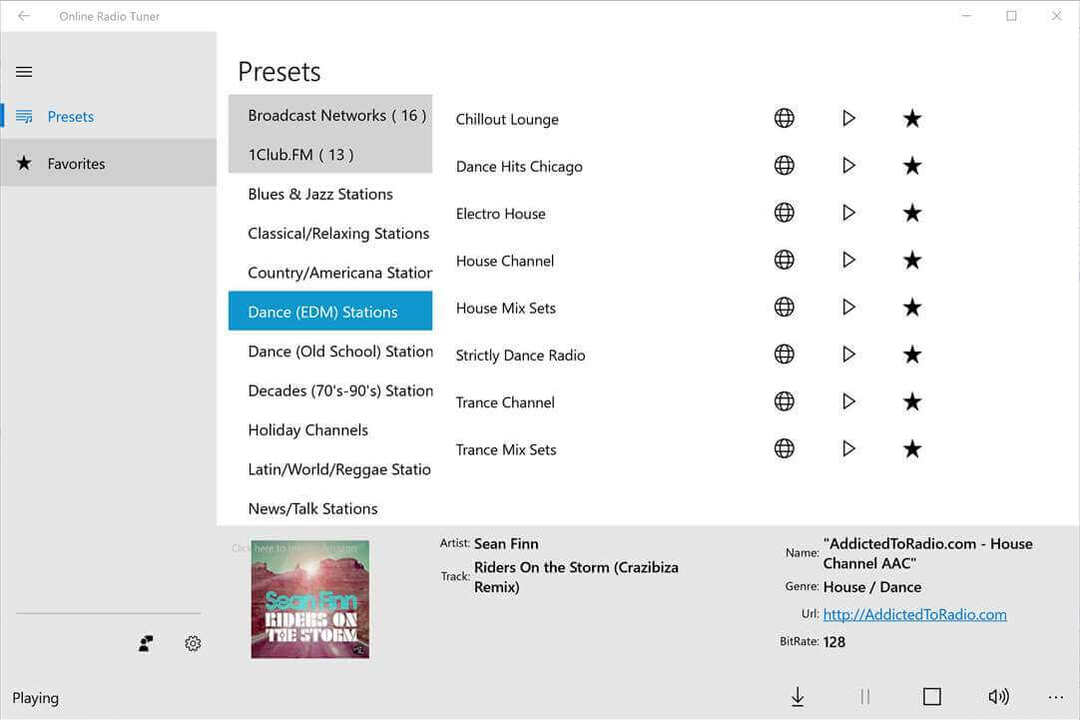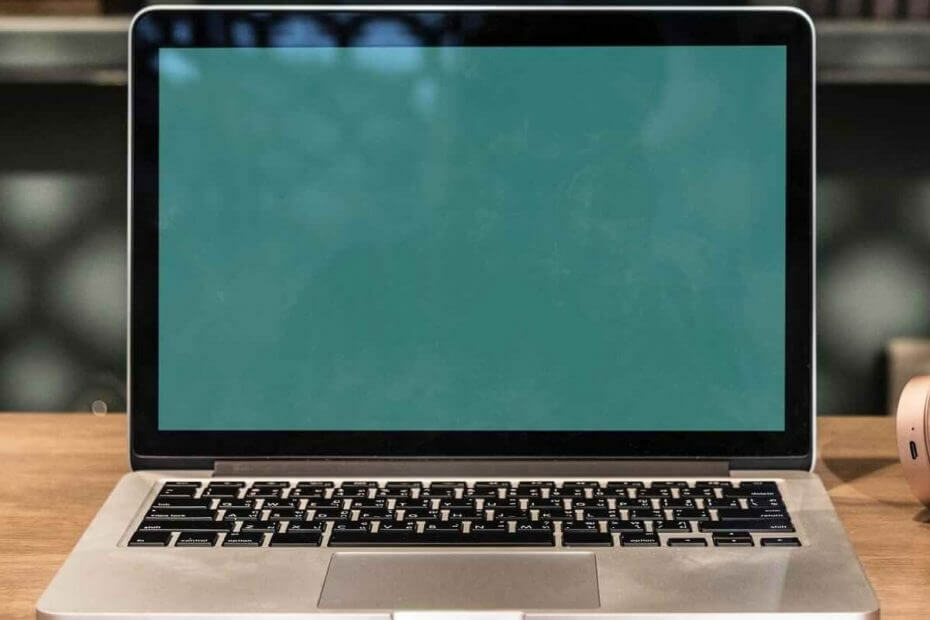
תוכנה זו תתקן שגיאות מחשב נפוצות, תגן עליך מפני אובדן קבצים, תוכנות זדוניות, כשל חומרה ותייעל את המחשב שלך לביצועים מקסימליים. תקן בעיות במחשב והסר וירוסים כעת בשלושה שלבים פשוטים:
- הורד את כלי התיקון למחשב Restoro שמגיע עם טכנולוגיות פטנט (פטנט זמין פה).
- נְקִישָׁה התחל סריקה כדי למצוא בעיות של Windows שעלולות לגרום לבעיות במחשב.
- נְקִישָׁה תיקון הכל כדי לפתור בעיות המשפיעות על אבטחת המחשב וביצועיו
- Restoro הורדה על ידי 0 קוראים החודש.
Cortana מערבבת את חיפוש האינטרנט שלה עם חיפוש הקבצים שלה. לפיכך, כאשר אתה מזין מילת מפתח בתיבת החיפוש, Cortana תזרוק גם קבצים תואמים וגם חיפוש ברשת בינג הצעות. חלק מהמשתמשים העדיפו להשבית את חיפוש Bing של Cortana באמצעות ההגדרות של עורך המדיניות הקבוצתית ב- Windows 10 Pro ו- Enterprise.
אולם, ה עדכון אפריל 2018 שבר את אל תאפשר חיפוש באינטרנט הגדרת מדיניות קבוצתית לשימושים ב- Windows 10 Pro. למרות שאפשרות זו עדיין פועלת עבור משתמשי Enterprise, בחירה אל תאפשר חיפוש באינטרנט ב- Windows 10 Pro אינו מכבה את חיפוש הבינג של Cortana לאחר עדכון אפריל 2018. כך תוכל עדיין לחסום את חיפושי האינטרנט של Cortana ב- Windows 10 Pro ובמהדורות אחרות שאינן כוללות את עורך המדיניות הקבוצתית.
כיצד להשבית חיפושים ברשת Cortana?
- ערוך את הרישום
- כבה את חיפושי האינטרנט של בינג באמצעות WinAero Tweaker
1. ערוך את הרישום
אתה יכול לערוך את הרישום כדי לחסום את חיפושי הבינג של Cortana. לשם כך, ודא שחשבון המשתמש שלך הוא מנהל מערכת. לאחר מכן פעל לפי ההנחיות שלהלן לעריכת הרישום.
- פתח את הפעלה על ידי לחיצה על מקש Windows + מקש הקיצור X ובחירה לָרוּץ.
- הזן 'regedit' ב- Run כדי לפתוח את ה- עורך רישום.
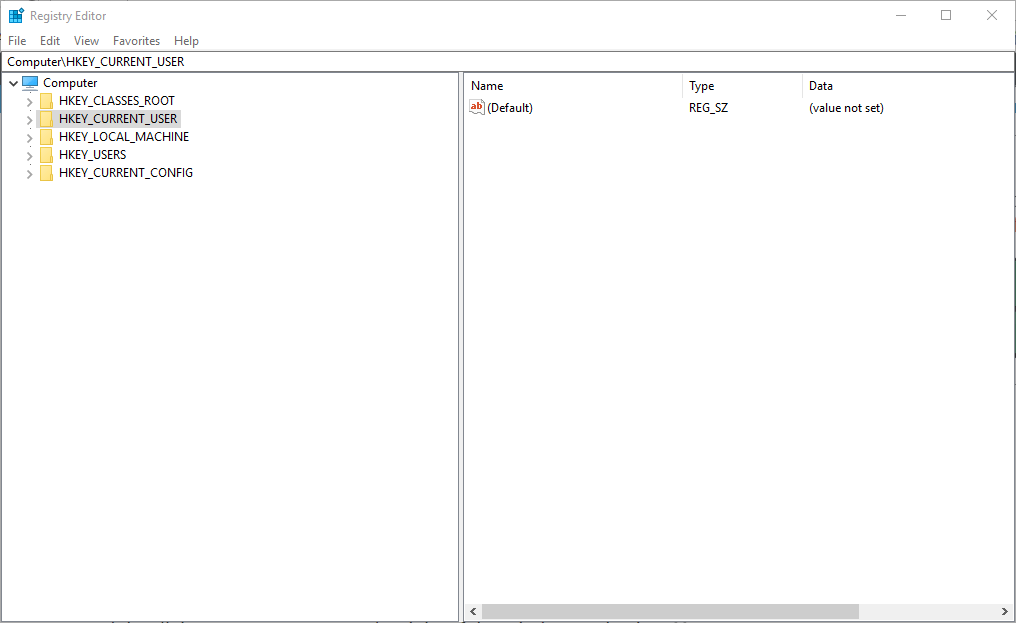
- ואז פתח נתיב מפתח זה בעורך הרישום: HKEY_CURRENT_USER \ תוכנה \ Microsoft \ Windows \ CurrentVersion \ חיפוש.

- לחץ באמצעות לחצן העכבר הימני על שטח ריק בצד ימין של החלון ובחר חָדָשׁ > ערך DWORD (32 סיביות). ואז נכנסים BingSearchEnabled לשם DWORD.

- בחר ערך DWORD (32 סיביות) בתפריט ההקשר שוב כדי להגדיר חדש אפשר SearchToUseLocation DWORD.
- בחר ערך DWORD (32 סיביות) להקים א CortanaConsent DWORD אם הרישום עדיין לא כולל את ערך DWORD זה. אז אמור להיות לך שניים או שלושה ערכי DWORD חדשים במקש החיפוש כפי שמוצג ישירות למטה.
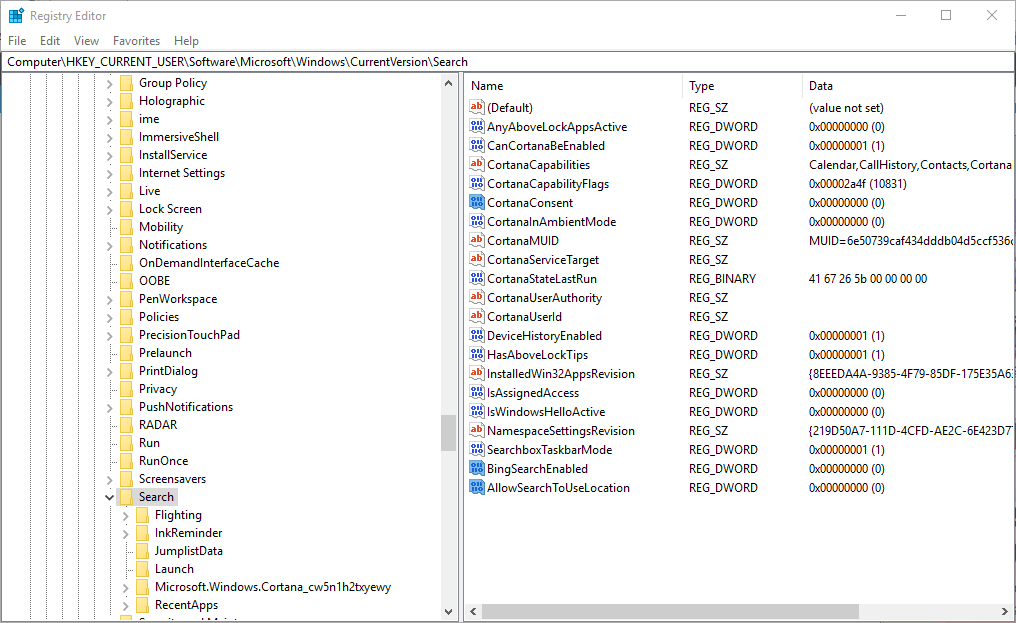
DWORDs של BingSearchEnabled ו- AllowSearchToUseLocation מכבים את חיפוש האינטרנט של Cortana כאשר אתה מגדיר את נתוני הערך שלהם ל- 0 (שהוא ערך ברירת המחדל). תוכל להפעיל או לכבות את חיפוש האינטרנט של Cortana על ידי לחיצה כפולה על אותם DWORDs כדי לפתוח את חלונות עריכת DWORD שלהם. הזן 1 בשתי תיבות נתוני הערך שלהן כדי לאפשר חיפוש ברשת Cortana, בעוד שערך 0 עבור ה- BingSearchEnabled ו- DWORDs של AllowSearchToUseLocation מכבה את חיפוש האינטרנט של Cortana.
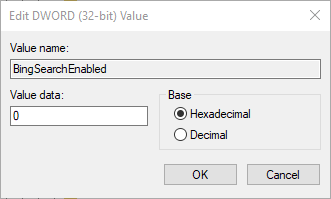
2. כבה את חיפושי האינטרנט של בינג באמצעות WinAero Tweaker
WinAero Tweaker הוא נהדר תוכנית התאמה אישית חופשית עבור חלונות 10, 8 ו -7. תוכנית זו כוללת א השבת חיפוש באינטרנט בשורת המשימות ובקורטנה אפשרות שתוכל לבחור לכבות את חיפוש האינטרנט של בינג. אז במקום לערוך את הרישום כמתואר לעיל, אתה יכול לבחור באפשרות זו של WinAero Tweaker כדלקמן.
- נְקִישָׁה WinAero Tweaker עַל הדף הזה כדי לשמור את ה- ZIP של התוכנה ל- Windows.
- פתח את ה- ZIP של WinAero Tweaker בסייר הקבצים.
- לחץ על חלץ הכל כפתור כדי לפתוח את החלון שמוצג למטה.

- לחץ על לְדַפדֵף כפתור כדי לבחור נתיב תיקייה שאליו ניתן לחלץ את WinAero Tweaker.
- ואז לחץ על לחלץ לַחְצָן.
- פתח את אשף ההתקנה של WinAero Tweaker מהתיקייה שחולצה כדי להתקין את התוכנה.
- פתח את חלון WinAero Tweaker.
- הרחב את קטגוריית שולחן העבודה ושורת המשימות בחלון WinAero Tweaker.
- נְקִישָׁה השבת חיפוש באינטרנט משמאל לחלון כדי לפתוח את האפשרות למטה.
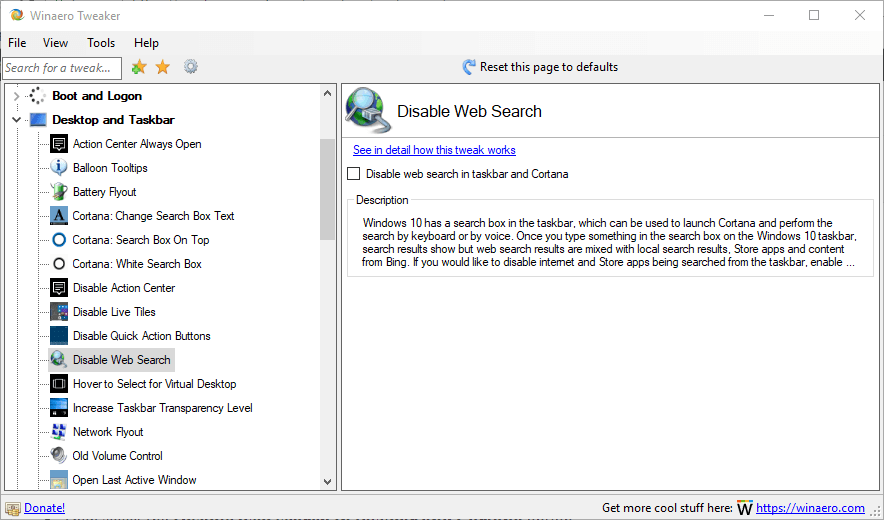
- ואז בחר את השבת חיפוש באינטרנט בשורת המשימות ובקורטנה אוֹפְּצִיָה.
מיקרוסופט עשויה להוציא מתישהו עדכון המתקן את האפשרות אל תאפשר חיפוש מדיניות קבוצתית באינטרנט ב- Windows 10 Pro. עם זאת, לעת עתה תוכל לחסום את חיפושי האינטרנט של Cortana באמצעות WinAero Tweaker או על ידי עריכה ידנית של הרישום.
סיפורים קשורים לבדיקה:
- תיקון מלא: תיבת החיפוש של Cortana חסרה ב- Windows 10
- Edge יכולה לתמוך ב- Ask Cortana ובמנוע חיפוש שני בתפריט ההקשר שלה
- ניתן לחטוף את חלונות 10 כשהם נעולים בעזרת Cortana
 עדיין יש לך בעיות?תקן אותם בעזרת הכלי הזה:
עדיין יש לך בעיות?תקן אותם בעזרת הכלי הזה:
- הורד את כלי התיקון למחשב זה דורג נהדר ב- TrustPilot.com (ההורדה מתחילה בעמוד זה).
- נְקִישָׁה התחל סריקה כדי למצוא בעיות של Windows שעלולות לגרום לבעיות במחשב.
- נְקִישָׁה תיקון הכל כדי לפתור בעיות עם טכנולוגיות פטנט (הנחה בלעדית לקוראים שלנו).
Restoro הורדה על ידי 0 קוראים החודש.